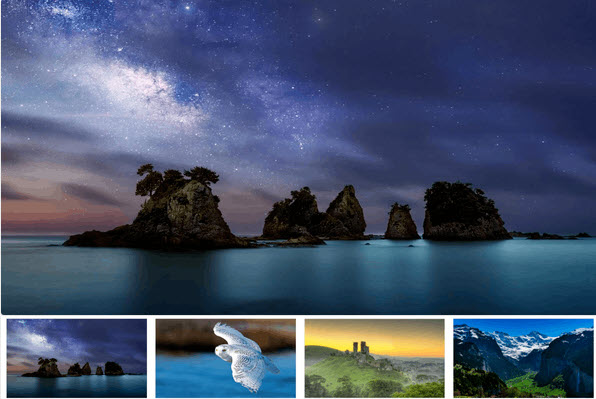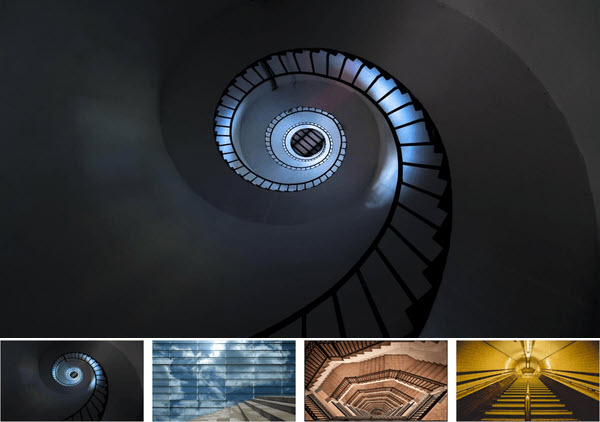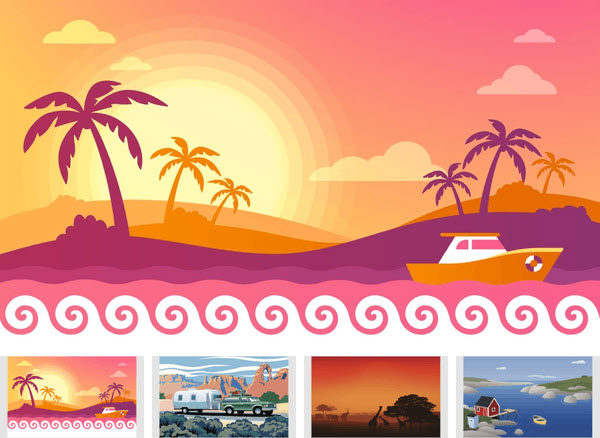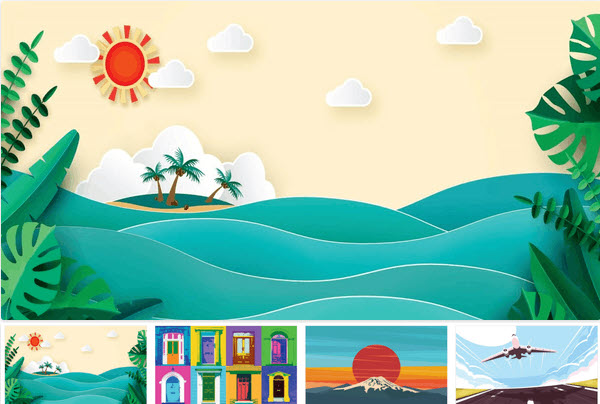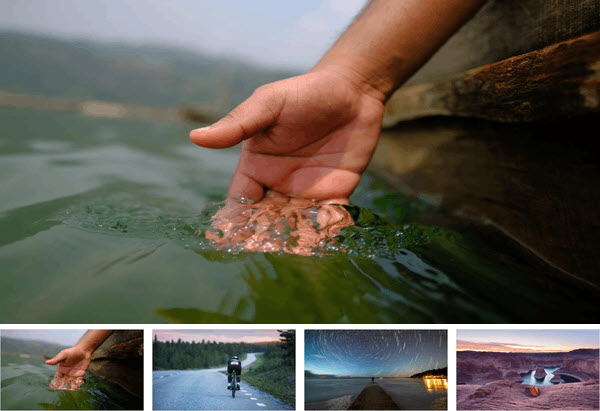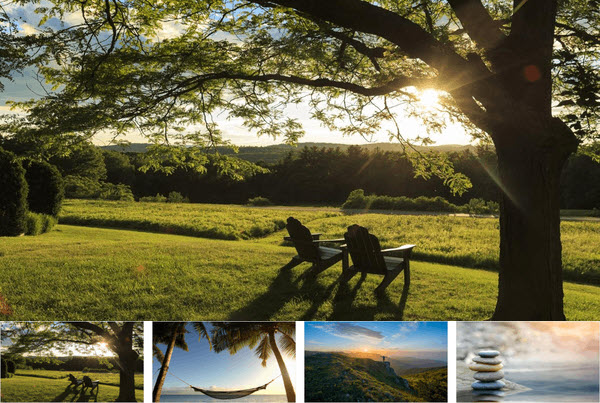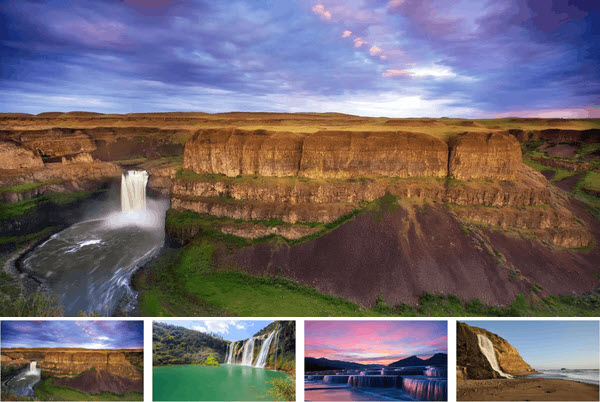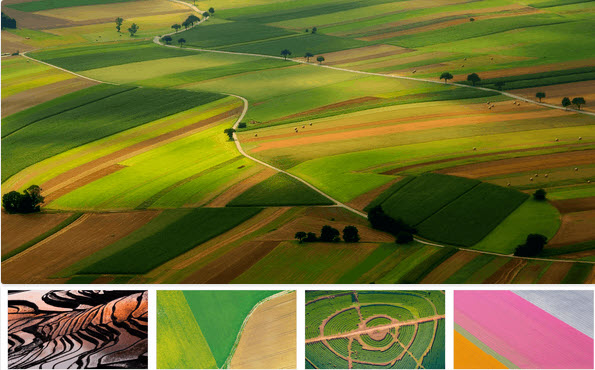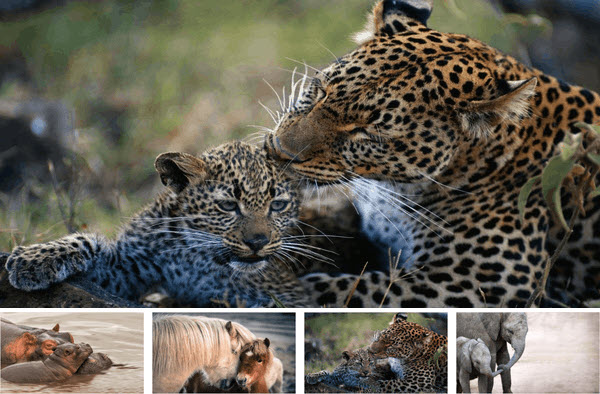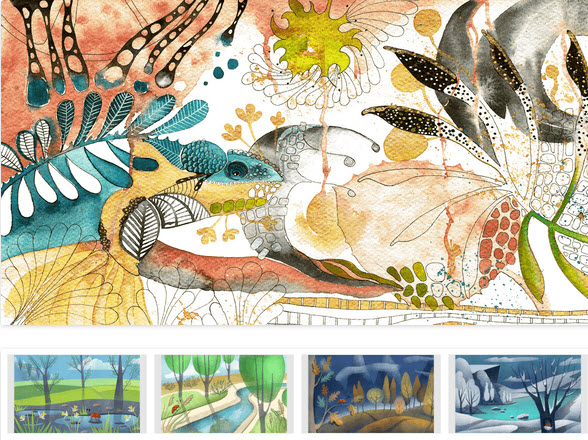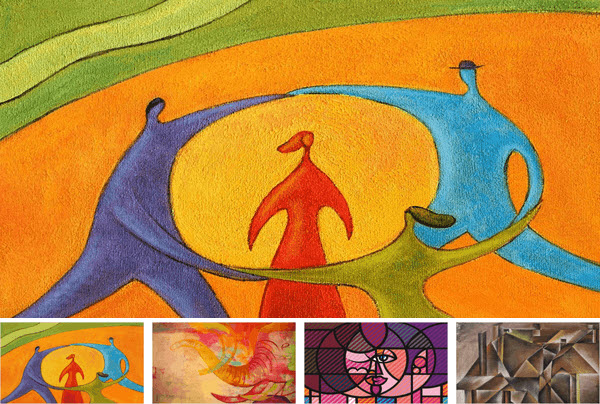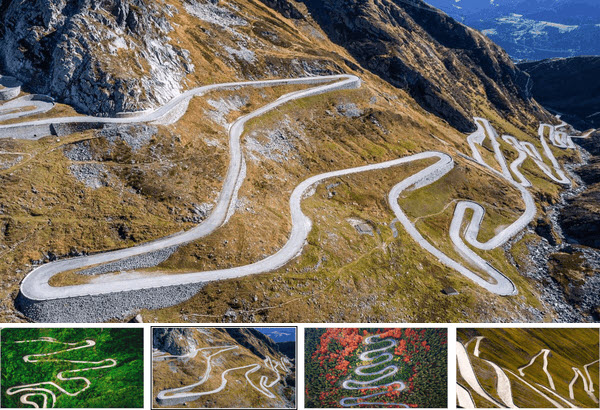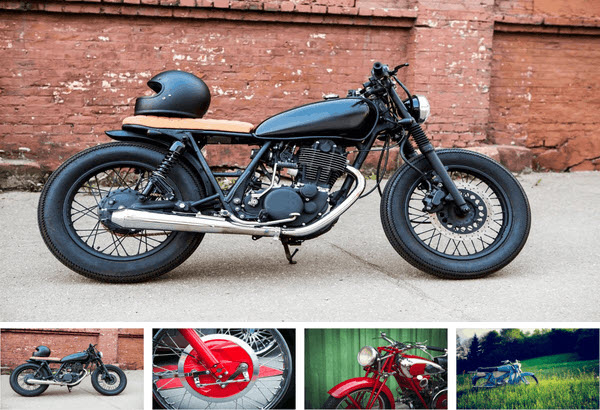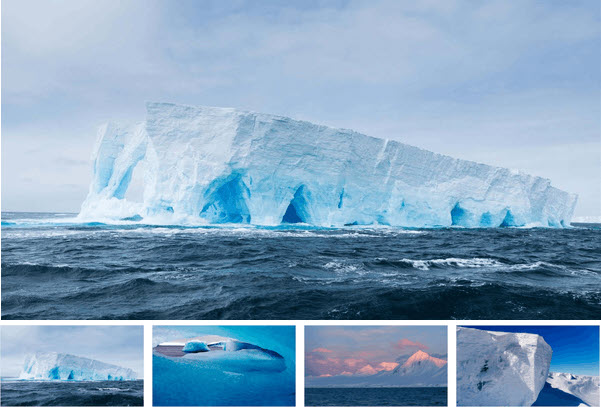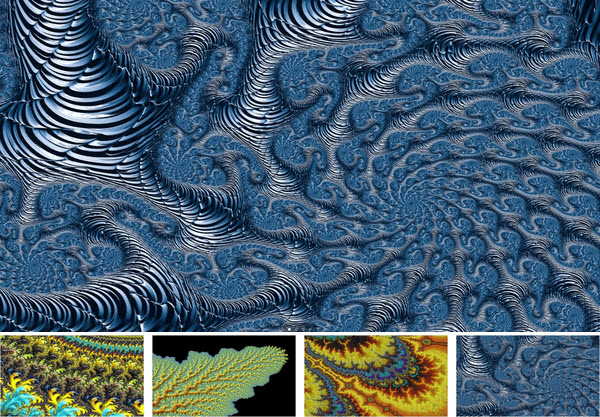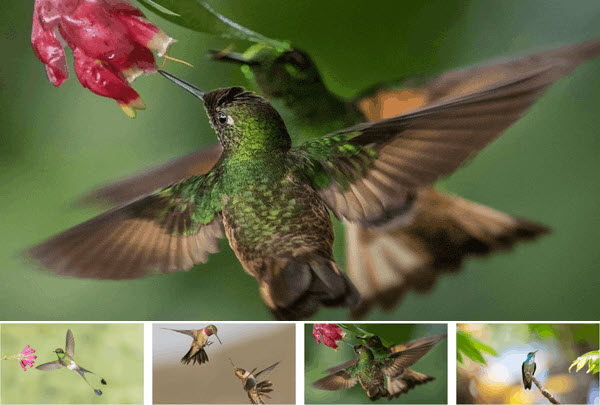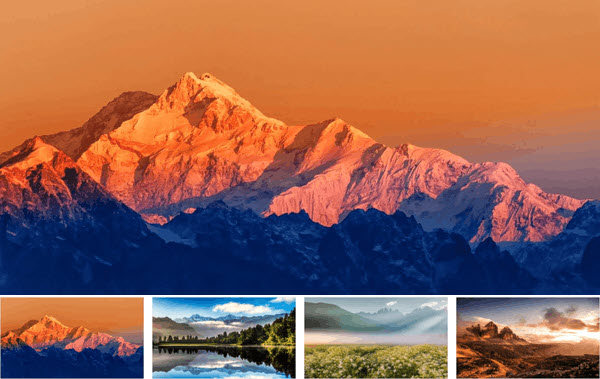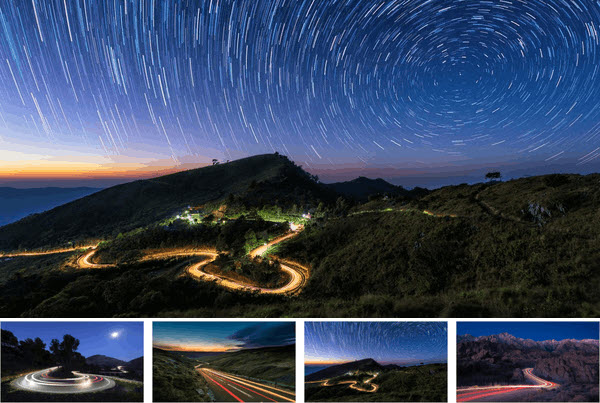- Подборка панорамных тем Windows
- Потрясающие премиум 4K темы для Windows 10.
- Скачать 4K Themes для Windows 10 из магазина Microsoft
- Best of Wallpapers 2019 Эксклюзивная 4K Тема
- Лестницы премиум
- What Next премиум
- Вектор Арт ПРЕМИУМ 4К Тема
- Take a Moment премиум
- Wish You Were Here премиум
- Street View премиум
- Stunning Waterfalls Потрясающие водопады премиум
- Воздушная ферма ПРЕМИУМ
- Ice Crystals Ледяные кристаллы премиум
- Sun and Sand Солнце и Песок премиум
- Animal Mothers 2 премиум
- Земляные Здания ПРЕМИУМ
- Panoramic Cityscape Панорамный городской пейзаж премиум
- Panoramic Train Views Панорамный вид поезд премиум
- Painting in Light Живопись в свете премиум
- Beach Time Пляжное время премиум
- Сезонный Арт ПРЕМИУМ
- Modern Art Современное искусство PREMIUM
- Winding Roads Извилистые дороги премиум
- A Moment of Hygge Момент Hygge премиум
- Vintage Motorcycles Винтажные мотоциклы PREMIUM
- National Geographic Antarctica National Geographic Антарктида премиум
- Classic Cars Классические Автомобили премиум
- Paper Art Бумага Арт премиум
- Fractal Art Фрактал Арт премиум
- National Geographic Underwater National Geographic Подводная премиум
- Colors of Holi Цвета Холи премиум
- National Geographic Hummingbirds National Geographic Колибри премиум
- Mountain Light Горный Свет премиум
- River Deltas Дельта реки
- Light Trails
- Уникальные обои на несколько мониторов в Windows 10
- Изменение обоев из окна Проводника
- Установка обоев с помощью меню Персонализация
Подборка панорамных тем Windows
В прошлом году опубликовал в старом блоге подборку панорамных тем для WIndows 8 и благополучно забыл об этом. Сегодня обнаружил пачку файлов в облаке и подумал — чего добру пропадать? Тем паче на сайте Microsoft так и не появилось логичной функции «скачать всё разом», зато добавилось четыре новых темы.
Панорамные темы Windows отличаются «подстраивающимися» при смене изображений цветами панели задач, заголовков окон (только в Windows 8), а также кнопок, иконок, фона выделенного пункта меню и самого меню «Пуск» (только в Windows 10) — цвет перечисленных элементов дизайна операционной системы повторяет преобладающий цвет установленной фотографии-обоины.

В «Галерее персонализации» Microsoft на момент публикации заметки доступно 16 панорамных тем на нейтральную, подходящую любым категориям пользователей тематику. Вы можете скачать их либо по одной из упомянутой галереи, либо пачкой из моего файлохранилища.
Для установки любой темы оформления Windows нужно запустить файл с расширением .deskthemepack (тип «Файл пакета тем рабочего стола Windows»). Чтобы активировать смену цветов панели задач и меню «Пуск» в Windows 10 (по умолчанию функция выключена), перейдите в «Параметры» — «Персонализация» — «Цвета» и передвиньте ползунок «Автоматический выбор главного цвета фона» в положение «Вкл.»
Потрясающие премиум 4K темы для Windows 10.
Публикация: 2 Апрель 2020 Обновлено: 3 Август 2020
Microsoft выпустила несколько новых премиальных 4K тем которые уже доступны в Магазине Windows 10. Темы доступны в формате * .deskthemepack и могут быть установлены одним кликом мыши. Каждая тема включает в себя набор красивых обоев, например, природа, пейзажи, здания и т. Д.
премиум-темы, доступные в Магазине Microsoft, обычно включают великолепные обои, которые можно использовать на любом устройстве с Windows 10. Они особенно хорошо смотрятся, когда к вашему устройству подключен монитор 4K. В этом посте я хотел бы поделиться следующей коллекцией 4K премиум тем.
Скачать 4K Themes для Windows 10 из магазина Microsoft
Best of Wallpapers 2019 Эксклюзивная 4K Тема
Благодарим всех, кто использует Windows 10! Мы подобрали для вашего рабочего стола 19 лучших обоев в потрясающем качестве 4K — эксклюзивно для тем Windows 10 Эти изображения предназначены исключительно для использования в качестве обоев рабочего стола.
Лестницы премиум
Поднимаясь, спускаясь и изящно изгибаясь, вы сможете насладиться красотой этих 12 архитектурных чудо лестниц. Скачать Лестницы PREMIUM
What Next премиум
Города, парусные лодки и саванны эти 17 простых изображений, далеких и близких, позволят вам представить, что будет дальше в вашем списке. Скачать What Next PREMIUM
Вектор Арт ПРЕМИУМ 4К Тема
Выглядит просто, эти 10 изображений с высоким разрешением 4k бесплатны для Windows 10.
Take a Moment премиум
Отдохните в простой и спокойной обстановке с помощью 10 высококачественных изображениях 4K, бесплатно для Windows 10. Скачать Take a Moment PREMIUM
Wish You Were Here премиум
Некоторые моменты предназначены чтобы делится ими, и в этой бесплатной 4k-теме для Windows 10 есть пара идей, которыми мы хотели бы поделиться с вами. Скачать Wish You Were Here
Street View премиум
Совершите восхитительный тур по красочным узким деревенским улочкам в этом премиальной теме 4к.
Stunning Waterfalls Потрясающие водопады премиум
Водопады, горы, леса и пляжи от Китая до Исландии, 19 изображений премиум-класса 4k. Скачать Потрясающие водопады премиум
Воздушная ферма ПРЕМИУМ
Погрузитесь в узоры полей с высоты на этих 18 изображениях премиум-класса 4k, бесплатно для тем Windows 10.
Ice Crystals Ледяные кристаллы премиум
Украсьте свой рабочий стол морозными завитками и сложными узорами с помощью 15 изображений премиум-класса, бесплатно тема 4k для Windows 10.
Sun and Sand Солнце и Песок премиум
Путешествуйте из Мексики на Мальдивы, не покидая свое рабочее место. Вы можете почувствовать тепло солнца и услышать шум прибоя на этих 10 изображениях премиум-класса 4k. Скачать Sun and Sand PREMIUM
Animal Mothers 2 премиум
Сладость этих образов детенышей и их матерей, от лисы до медведя гризли и шимпанзе, говорит о неизменной связи, которую они испытывают. Скачать Animal Mothers 2 премиум
Земляные Здания ПРЕМИУМ
Исследуйте традиционные и современные конструкции зданий из утрамбованной земли, глыбы и самана в 17 высококачественных изображениях 4k, бесплатно для Windows 10 Themes. Тема содержит 17 высококачественных 4K обоев для украшения вашего рабочего стола.
Panoramic Cityscape Панорамный городской пейзаж премиум
Окунитесь в суету городских огней днем и ночью. Эти панорамы охватывают весь земной шар от Сиднея до Праги, от Сингапура до Дубая. Скачать панорамный городской пейзаж PREMIUM
Panoramic Train Views Панорамный вид поезд премиум
Оцените путь с этими потрясающими видами из окон поезда. Скачать панорамный вид на поезд PREMIUM
Painting in Light Живопись в свете премиум
Следите за потоком жидкого света на этих 12 высококачественных снимках 4K с длинной выдержкой.
Beach Time Пляжное время премиум
Представьте себя на мягком песке под солнечным небом на этих 15 идиллических снимках премиум 4k. Скачать Beach Time PREMIUM
Сезонный Арт ПРЕМИУМ
Следуйте за божьей коровкой, кроликами и хамелеоном в этом премиальном 12-образном наборе в 4K, бесплатном для тем Windows 10.
Modern Art Современное искусство PREMIUM
Откройте для себя новую перспективу с этими 12 изображениями современного искусства.
Winding Roads Извилистые дороги премиум
Проложите свой путь вверх, вниз и вокруг на этих 18 захватывающих изображениях премиум-класса 4k.
A Moment of Hygge Момент Hygge премиум
Уютный, удобный — в этом суть «Хайгэ». Создайте себе теплое настроение с этими 16 высококачественными изображениями 4k.
Vintage Motorcycles Винтажные мотоциклы PREMIUM
Представьте себе дорогу на одном из этих редких классических мотоциклов. Эти 15 изображений премиум-класса 4k бесплатны для темы Windows 10. Скачать Vintage Мотоциклы ПРЕМИУМ
National Geographic Antarctica National Geographic Антарктида премиум
Посмотрите на айсберги, ледники и морские пещеры самого холодного, сухого и самого ветреного континента на этих 12 снимках премиум 4k.
Classic Cars Классические Автомобили премиум
Путешествие во времени с этими 20 4k премиум-изображениями старинных автомобилей. Скачать Классические Автомобили ПРЕМИУМ
Paper Art Бумага Арт премиум
Красочные цветы, животные, птицы и многое другое из бумаги в этом наборе премиум-класса 4k с 16 изображениями. Скачать Paper Art PREMIUM
Fractal Art Фрактал Арт премиум
National Geographic Underwater National Geographic Подводная премиум
Отправляйтесь в море вместе с фотографами National Geographic, чтобы исследовать кораллы, рифы и морскую жизнь в этом превосходном наборе 12 изображений 4к.
Colors of Holi Цвета Холи премиум
Празднуйте начало весны со взрывами красочной пудры в этом премиальном наборе изображений 4k. Скачать Цвета Холи ПРЕМИУМ
National Geographic Hummingbirds National Geographic Колибри премиум
Неповторимые фотографии самых маленьких птиц в этом наборе премиум 4k с 12 изображениями. Скачать National Geographic Колибри ПРЕМИУМ
Mountain Light Горный Свет премиум
Взгляните на эти потрясающие виды 18 захватывающих гор по всему миру. Скачать Mountain Light PREMIUM
River Deltas Дельта реки
При виде сверху эти водные пути приобретают абстрактные формы и цвета в этом наборе 10 изображений премиум-класса с высоким разрешением. Скачать River Deltas
Light Trails
Ночь в дороге фотографии с длинной выдержкой в этом 4к премиум-комплекте из 10 изображений.
Уникальные обои на несколько мониторов в Windows 10
Установка уникального фона на каждом из нескольких мониторов было простым действием для Windows 8, но это меню почему-то в Windows 10 сделали невидимым. Оно по прежнему находится на своем месте только, если Вы знаете как его вытащить наружу. Давайте рассмотрим, как установить пользовательские обои на каждый монитор в операционной системе Windows 10.
Есть два способа установить разные обои на два и более мониторов.
Изменение обоев из окна Проводника
Метод не является интуитивно понятным, потому что она опирается выбор нескольких файлов сразу, о чём иногда не могут догадаться сами пользователи Выберите изображения в проводнике, используя Ctrl или выделение мышью. Щелкните правой кнопкой мыши на выделенных изображениях. В контекстном меню, выберите «Установить в качестве фонового рисунка рабочего стола».
Все выбранные изображения будут установлены в качестве обоев для рабочего стола. Причем порядок установки обоев нельзя указать. Обои будут установлены согласно порядку слева-направо и порядку указания мониторов в Параметры > Система. Т.е. первый файл будет назначен монитору по умолчанию, второй файл — второму монитору, третий файл — третьему монитору.
Ниже можно увидеть, что обои по центру назначены третьему монитору, а последние — второму.
Этот способ имеет два раздражающих недостатка: если изображение не соответствует точному разрешению Вашего монитора, оно будет обрезаться или растягиваться абсолютно случайным образом, и второе, обои будут чередоваться через каждые 20 минут на всех мониторах.
С учетом этих недостатков, не думаю, что Вы предпочтёте этот способ для установки обоев на свои несколько мониторов. Давайте посмотрим на гораздо лучший метод.
Установка обоев с помощью меню Персонализация
Когда вышла Windows 8, одна из первых вещей, которую заметили пользователи нескольких мониторов, это куча новых опций в меню Персонализации. Необъяснимо, почему эта опция исчезла в Windows 10.
Вы не найдете настройки в меню Персонализация > Фон. В Windows 10 Вы можете установить только одно изображение в качестве фона, независимо от того, сколько мониторов у Вас имеется. Как ни странно, даже если никаких меню с необходимой ссылкой на настройку мы не видим в Windows 10, меню всё равно в Персонализации висит, нужно только получить у нему доступ.
Для того, чтобы получить доступ к нему, нажмите Windows + R на клавиатуре, чтобы вызвать диалоговое окно Выполнить, и введите следующий текст:
Нажмите Enter, и сила командной строки покажет Вам старое меню выбора обоев, доступное из Windows 7 и 8.
Нажимаем на кнопку Обзор, и переходим к папке с нашими обоями.
После того, как вы загрузили папку с изображениями, Вы получаете контроль над обоями всех мониторов.
Выберите одно изображение. Щелкните правой кнопкой мыши на нем и выберите монитор, на который хотите установить обои. Если не знаете номер монитора, его можно посмотреть в настройке Система > Дисплей.
Повторите этот процесс для каждого монитора, выбирая именно те изображения, которые хотите применить к определённому монитору.
Кроме того, для отдельных изображений или нескольких из них можно настроить положение изображения и смену. Например, для первых двух я укажу Положение изображение — Растянуть и смену изображения с частотой в 30 минут.